Безопасность личных данных на мобильном устройстве – это один из ключевых аспектов в современном мире цифровых технологий. Установка пароля на телефон Samsung поможет защитить вашу конфиденциальную информацию от посторонних глаз и недобросовестных лиц.
Шаг 1: Откройте настройки безопасности
Первым шагом для установки пароля на телефоне Samsung является открытие настроек безопасности на вашем устройстве. Для этого просто откройте меню настроек, затем найдите раздел "Безопасность" или "Замок экрана".
Шаг 2: Выберите метод блокировки экрана
После того как вы открыли меню безопасности, выберите опцию "Блокировка экрана" или "Метод блокировки". Здесь вы сможете выбрать тип блокировки экрана, включая пароль, PIN-код, шаблон или отпечаток пальца.
Выбор защиты данных
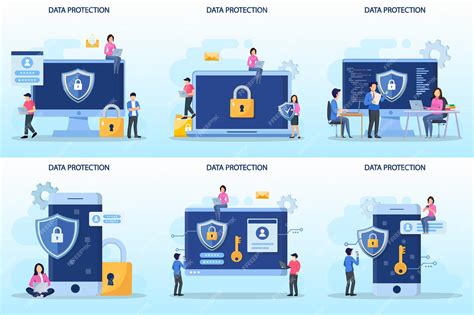
При выборе способа защиты вашего телефона Samsung необходимо учитывать различные факторы, включая уровень безопасности и удобство использования. Вы можете выбрать один из следующих методов:
- Пароль: Этот метод предоставляет высокий уровень безопасности за счет ввода комбинации цифр, букв или символов. Убедитесь, что пароль сложный и легко запоминаемый только для вас.
- Шаблон: Вы можете установить защиту телефона путем нарисования определенного шаблона на экране. Этот метод более удобен в использовании, но может быть менее безопасным, так как шаблоны могут быть подобраны.
- Сенсорный код: Метод предполагает использование отпечатка пальца или других биометрических данных для разблокировки телефона. Это один из самых безопасных и удобных способов защиты ваших данных.
Выбирайте метод защиты данных, который соответствует вашим потребностям и предпочтениям, обеспечивая при этом надежность и удобство использования вашего устройства Samsung.
Открытие "Настройки"
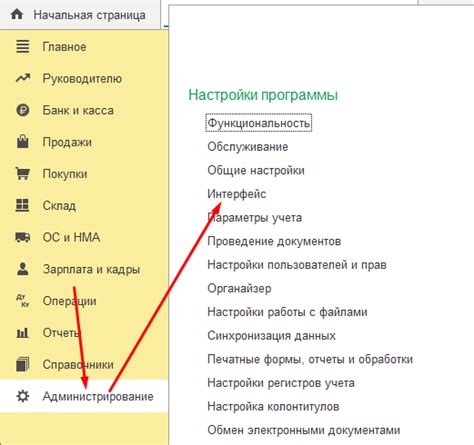
Если иконки "Настройки" нет на рабочем столе, вы можете найти ее в списке приложений. Для этого просто откройте список всех приложений на устройстве и прокрутите его, пока не найдете "Настройки". Нажмите на название приложения, чтобы открыть его.
Переход в раздел "Безопасность"
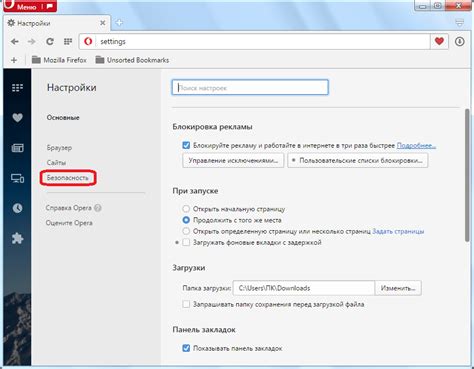
Чтобы установить пароль на телефоне Samsung, начните с открытия меню настройки устройства. Для этого найдите иконку "Настройки" на главном экране телефона и нажмите на нее.
После открытия меню настроек, прокрутите страницу вниз до раздела "Безопасность". Нажмите на этот раздел, чтобы перейти к настройкам безопасности устройства.
Выбор опции "Блокировка экрана"
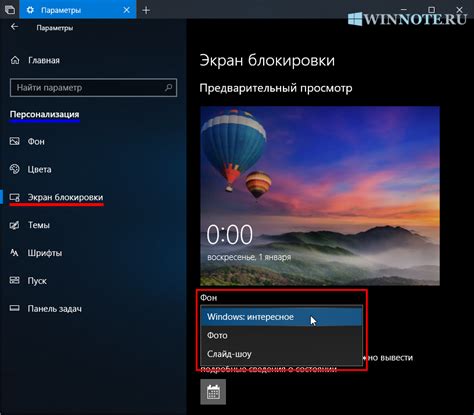
Для установки пароля на телефоне Samsung, вам необходимо выбрать опцию "Блокировка экрана". Это позволит вам установить различные способы защиты для вашего устройства.
Для этого зайдите в меню "Настройки" на вашем устройстве Samsung. Далее выберите раздел "Безопасность" или "Защита и безопасность".
В этом разделе найдите пункт "Блокировка экрана" или подобный. Нажмите на него, чтобы выбрать способ блокировки: PIN-код, пароль, шаблон, сканер отпечатков пальцев или другие варианты.
Выберите удобный способ блокировки и следуй инструкциям на экране для создания и подтверждения пароля или PIN-кода. Таким образом, ваш телефон Samsung будет защищен от несанкционированного доступа.
Установка типа блокировки

Чтобы установить тип блокировки на телефоне Samsung, выполните следующие шаги:
- Откройте меню "Настройки". На главном экране телефона нажмите на значок "Настройки" или проведите вниз от верхнего края экрана и выберите "Настройки".
- Выберите раздел "Безопасность". Прокрутите список настроек и найдите раздел "Безопасность". Нажмите на него для перехода к настройкам безопасности устройства.
- Выберите "Блокировка экрана". Здесь вы сможете выбрать различные типы блокировки, такие как пароль, шаблон, PIN-код или сканер отпечатка пальца.
- Выберите тип блокировки и установите пароль. Последуйте инструкциям на экране для установки выбранного типа блокировки и ввода пароля.
- Подтвердите пароль. Некоторые типы блокировки требуют подтверждения пароля для его установки. Введите пароль еще раз для подтверждения.
- Завершите настройку. После установки пароля телефон будет защищен выбранным типом блокировки. Перезагрузите телефон, чтобы активировать новую блокировку экрана.
Создание пароля или шаблона

Чтобы установить пароль или шаблон на телефоне Samsung, выполните следующие шаги:
- Откройте настройки устройства: На главном экране телефона нажмите на значок "Настройки" или свайпните вниз от верхнего края экрана и нажмите на значок шестеренки.
- Выберите "Безопасность": Прокрутите список настроек и найдите раздел "Безопасность" или "Блокировка экрана и безопасность".
- Выберите способ блокировки экрана: В меню "Безопасность" выберите опцию "Блокировка экрана" или "Тип блокировки экрана".
- Установите пароль или шаблон: В зависимости от модели телефона Samsung выберите тип блокировки – пароль, шаблон, пин-код или биометрическую идентификацию. Следуйте инструкциям на экране для создания и подтверждения пароля или шаблона.
- Завершите настройку: После успешного создания пароля или шаблона, вы сможете заблокировать экран телефона для повышения безопасности.
Теперь ваш телефон Samsung защищен паролем или шаблоном, который вы установили.
Подтверждение установки
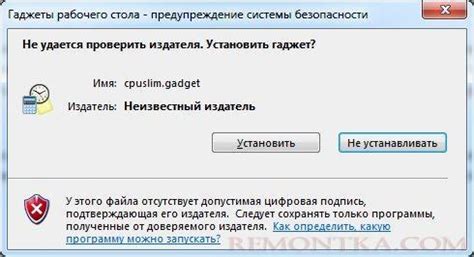
После ввода нового пароля или пин-кода на вашем телефоне Samsung, система запросит подтверждение установки. Для этого вам нужно будет ввести новый пароль еще раз. Убедитесь, что новый пароль введен верно, чтобы избежать проблем со входом в телефон в будущем.
После подтверждения пароля система сохранит новый пароль, и он будет применяться при последующих разблокировках телефона.
Проверка правильной работы

После того, как вы установили пароль на своем телефоне Samsung, проверьте правильность его работы. Выполните следующие шаги:
- Заблокируйте экран устройства.
- Разблокируйте экран, введя установленный вами пароль.
- Убедитесь, что пароль принимается и вы успешно входите в систему.
- Выполните несколько циклов блокировки и разблокировки, чтобы убедиться в стабильной работе пароля.
Если все шаги прошли успешно и пароль правильно работает, ваш телефон Samsung защищен от несанкционированного доступа.
Вопрос-ответ

Как установить пароль на телефоне Samsung?
Для установки пароля на телефоне Samsung, перейдите в настройки устройства, затем выберите "Защита и безопасность" или "Безопасность". Далее найдите пункт "Экран блокировки" или "Блокировка экрана" и выберите тип блокировки - например, PIN-код, пароль или рисунок. Введите новый пароль, повторите его для подтверждения и сохраните изменения. Ваш телефон Samsung теперь будет защищен паролем.
Как выбрать сложный пароль для телефона Samsung?
Если вы хотите установить сложный пароль на телефоне Samsung, рекомендуется выбирать комбинацию цифр, букв и специальных символов. Это делает пароль более надежным и защищает ваше устройство от несанкционированного доступа. При выборе пароля избегайте очевидных комбинаций, таких как даты рождения или простые последовательности чисел. Также важно регулярно менять пароль для повышения безопасности данных на телефоне.



